Kuinka ladata tiedosto, jonka Google Chrome estää

- 663
- 116
- Steven Hamill
Windows 10: ssä käyttöön otetut ennennäkemättömät turvatoimenpiteet ovat kaukana aina riittävistä. Lisäksi edes virustentorjuntaohjelmisto ei aina pysty suojaamaan tietokonetta ulkoisilta uhilta. Ei ole sattumaa, että jopa tavallisissa selaimissa on toiminnallisuus, jonka avulla voit tehdä surffailusta turvallisempaa.
Google Chromessa on sellaisia varoja. Yksi niistä on estää tiedostojen lataaminen, joita Internet -selain pitää potentiaalisesti vaarallisena. Tietysti ei ole kysymys virusten tiedostojen tarkistamisesta, joten tällaiset varotoimet ovat usein tarpeettomia. Ja täysin yksiselitteisesti, monet käyttäjät eivät pidä heistä, ellei sano - suurin osa heistä.

Siksi "tiedosto voi sisältää viruksen" tai "tiedostojen lataukset keskeytetään", monet "vihamielisyydessä" ovat keskeytettyjä ". Ja tapahtuu myös, että latauksen lukitus suoritetaan ilman viestien vetämistä. Mene arvaa mitä tapahtui ..
Mitä tiedostoja Google Chrome pitää potentiaalisesti vaarallisia
Selaimen kehittäjät päättivät olla häiritsemättä eikä lataa jo raskasta ja resurssia koskevaa tarkkailijaa lisäkoodilla. Google päätti, että jos aloitussivua, josta lataus on tehty Tietokone tavallisen HTTP -protokollan mukaan se näyttää epäilyttävältä. Ja vastaavasti tällaiset kuormat on estetty. Tietysti kaikentyyppisiä tiedostoja ei, koska jotkut niistä eivät määritelmänsä mukaan eivät sisällä virusta (esimerkiksi yksinkertaiset tekstit laajennuksella .txt). Mutta suoritettava (.Exe, .Com, .Bat) ja ne, jotka avautuvat erityisohjelmilla - komentosarjat, arkistot, media (ääni, video, kuvat), kehykset, tietyntyyppiset asiakirjat - kuuluvat lukkoihin.
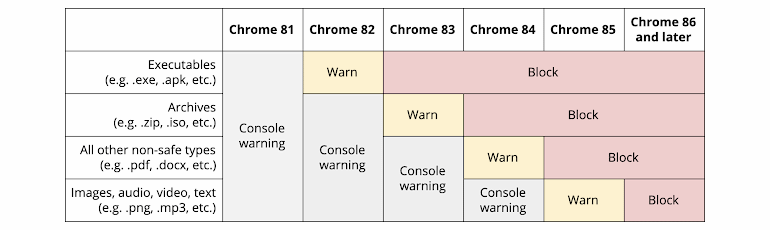
Periaatteessa tämä lähestymistapa on järkevä, varsinkin jos käyttäjä on kiihkeä vastustaja virustentorjuntaohjelmien käytöstä. Esimerkiksi rajoitettujen tietokoneresurssien vuoksi, koska asukkaiden virustentorjunta on todella vaativaa muistin kulutuksesta ja keskusprosessorista.
Mutta et voi miellyttää kaikkia, ja tässä tapauksessa voimme puhua enemmistöstä, jos vain siksi, että väestön tietotaito kasvaa. Ja virustorjunnan käytöstä tulee standardi. Ja Google -lukot tässä suhteessa pidetään ylimääräisinä.
Antivirus voidaan sammuttaa milloin tahansa, ja selaimen testaustyökalu on rakennettu. Mutta mitä tehdä, jos Chrome esti tiedoston, ottaen huomioon sen vaarallisena? Kuinka poistaa lukko, jos olet varma, ettei vaaraa ole? Esimerkiksi, jos lataat ohjelman viralliselta sivustolta?
Helpoin tapa on yrittää ladata se toisen selaimen kautta. Menetelmä on todella työntekijä, mutta se ei sovi kaikille - loppujen lopuksi toinen Internet -selain on ladattava ja asennettava, ja tämä on monille, jotka ovat edelleen uza ..
No, tällaisille käyttäjille on muitakin menetelmiä, ja niitä on monia: esimerkiksi latausvalikon kautta sopivan erityyppisen tiedoston avulla. Voit yrittää muuttaa tarvittavat asetukset itse Chromessa tai tehdä sen käyttöjärjestelmän parametreihin. Katsotaanpa kaikkia mahdollisia tapoja poistaa ongelma.
Kuinka poistaa tiedoston lataus estäminen Chromessa
Joten mitä tehdä, jos Chrome on estänyt hänen mielestään haitallisen tiedoston? Ja olet varma, että kaikki on tiedoston kanssa ja luottaa täysin virustorjuntasi, joka ei koskaan epäonnistunut sinua?
Aloitetaan yksinkertaisimmalla tavalla - itse selaimen avulla.
Pakotettu tiedostojen tallentaminen Google Chromen lataussivulla
Joten painat "lataustiedosto" -linkkiä, mutta Chrome heiluttaa, että ohjelma sisältää viruksen. Tässä tapauksessa, kun ikkuna, jossa varoitus potentiaalisesta uhasta tulee, näet “Näytä kaikki” -painikkeen nauhan oikeassa nurkassa. Napsauta sitä.

Toinen näkyy ikkunassa, jossa yrität jälleen. Mutta tässä viestissä on kaksi painiketta - “sulje” (napsauttamalla sitä, joista kieltäydyt käynnistämästä) ja “Tallenna”, mikä sallii väkisin, toisin kuin suosituksen vastainen, alkaa silti ladata.
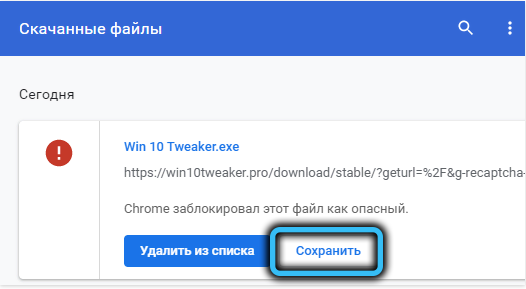
Totta, he yrittävät saada sinut uudelleen, napsauta "Jatka" -painiketta joka tapauksessa ".
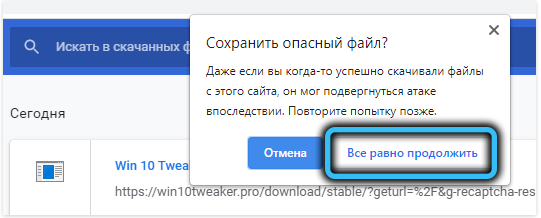
Potentiaalisesti vaarallisen tiedoston uudelleennimeäminen latauskansioon
Ensimmäinen menetelmä on yksinkertainen, mutta se ei aina toimi. Jos et pystynyt sammuttamaan lukkoa, voit tehdä seuraavasti:
- Joten latausyritys päättyi viestin näytölle, mutta tiedostoa ei ollut mahdollista tallentaa. Sitten siirrymme luetteloon, jossa kaikki kromin läpi pumpatut tiedostot sijoitetaan (selaimen asetuksissa voit ilmoittaa mitä tahansa kansiota näitä tarkoituksia varten);
- Etsimme tiedostoa, joka on merkitty nimellä "ei ole vahvistettu latausluettelossa .Crdownload ". Eri tunnisteilla voi olla useita sellaisia tiedostoja - keskity sitten päivämäärään, sen tulisi olla mahdollisimman lähellä latauspäivää;
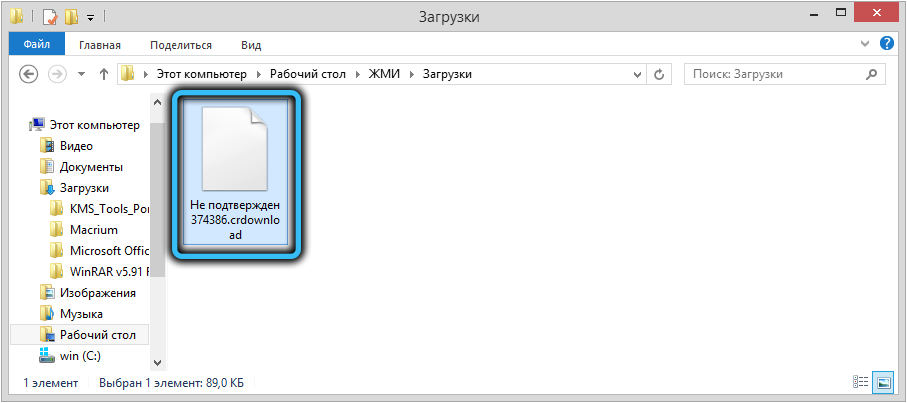
- Napsauta PKM -tiedoston nimen mukaan ja valitse "Nimeä" -kontekstivalikko;
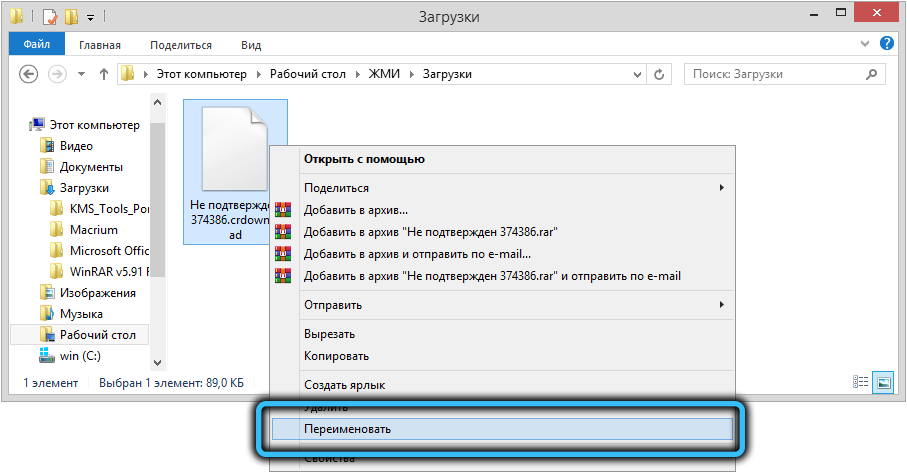
- Muutamme crdownload -laajennuksen siihen tosiasiaan, että alkuperäisessä tiedostossa oli (esimerkiksi, .exe). Nimi voidaan myös muuttaa, sillä ei ole suurta roolia, toisin kuin laajennus.
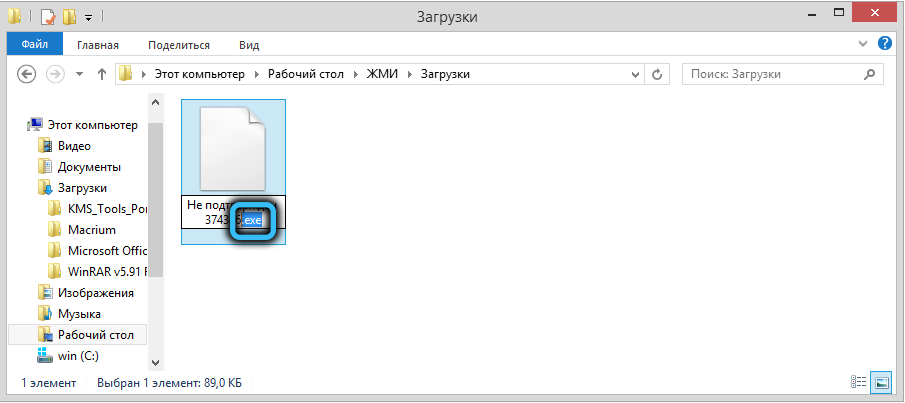
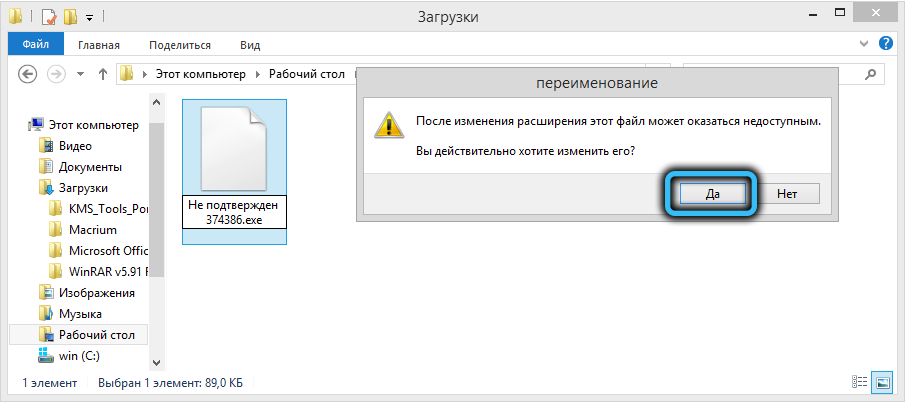
Tästä voimme päätellä, että Chrome lataa edelleen tiedoston, mutta salaa sen määrittämällä erityisen laajennuksen, jotta et voi käyttää sitä tarkoitettuun tarkoitukseensa.
Rakennetun suojauksen katkaiseminen kromiasetuksissa
Harkitse seuraavaa ratkaisua ongelmaan, jos Chrome estää tarvitsemasi tiedoston latauksen ja olet vakuuttunut siitä, että se tekee sen väärin. Osoittautuu, että tämä voidaan tehdä itse selaimen asetuksissa, ja tämä toimenpide on vakio.
TÄRKEÄ. Sinun on ymmärrettävä, että rakennetun suojauksen sammutus tällä tavalla voi todella olla merkittävästi surffausturvallisuuden taso verkossa.STEP -BY -STEP -algoritmi:
- Napsauta Kolme pistettä Googlen tarkkailijan oikeassa yläkulmassa;
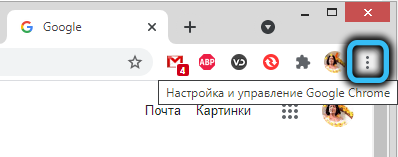
- Valitse näkyvissä olevasta valikosta "Asetukset" -kohta;
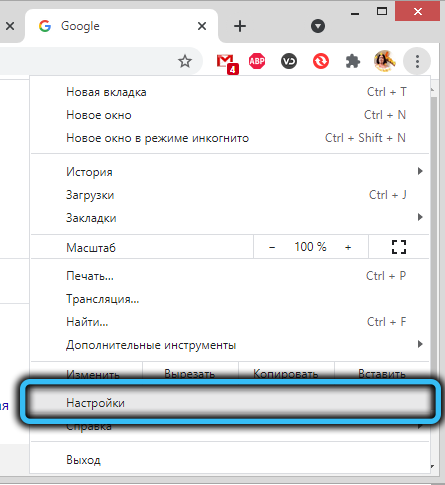
- Uusi sivu avataan, jolle kaikki ohjelma -asetukset kerätään. Valitse vasemmassa valikossa oleva "yksityisyys ja suojaus" -välilehti;
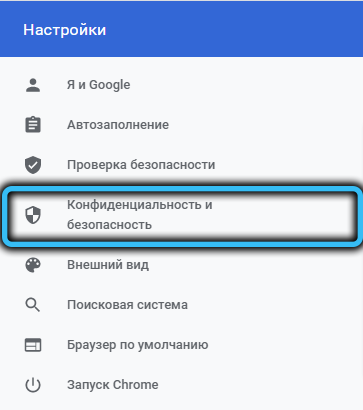
- Napsauta oikealla puolella samassa lohkossa rivillä "turvallisuus";
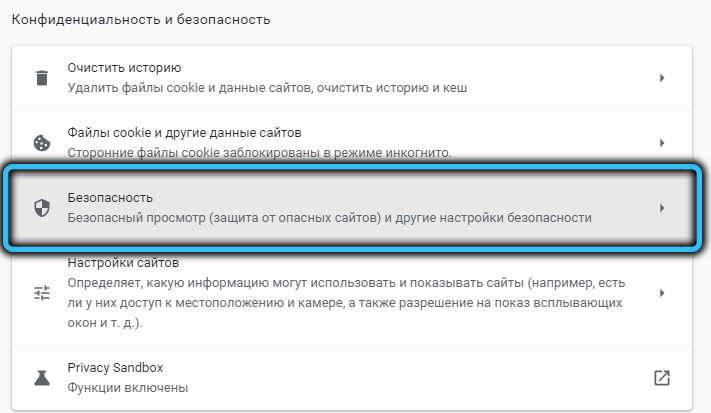
- Nyt "Turvallinen näkymä" -lohkoon käynnistämme vaihtoehdon "Protection" poistettu ";

- Näyttää siltä, että sinun on vahvistettava vaarallinen valintasi - napsauta "Poista" -painiketta;
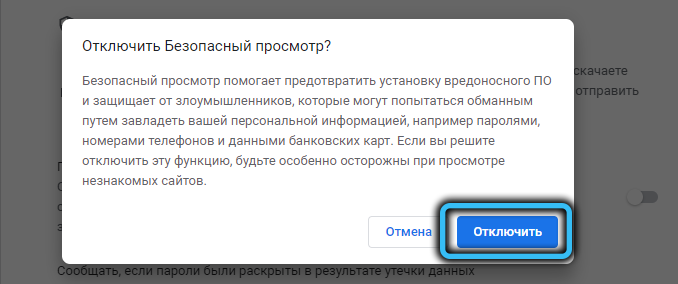
- Sulje sivu.
Seurauksena on, että kun yrität ladata tiedostoja, vakioikkuna, jossa on "Tallenna" ja "Sulje" -painikkeet, ilmestyy. Toisin sanoen, jos todella epäilet ladatun tiedoston turvallisuutta, voit kieltäytyä lataamasta, jos ei, paina "Tallenna".
Internet -ominaisuuksien asettaminen Windows
Käyttöjärjestelmällä on myös omia varojaan Internet -työn turvallisuuden varmistamiseksi, jota voidaan myös manipuloida. Mieti tätä menetelmää:
- Paina Win + R: n yhdistelmää, joka ilmestyy, soitamme INETCPL -komennon.CPL, vahvista painamalla OK;
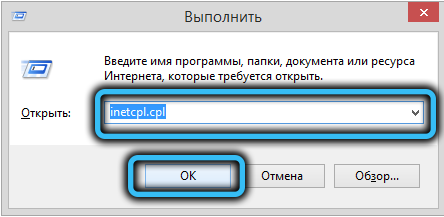
- Internet -ominaisuudet -ikkuna avataan. Menemme turvallisuusvälilehteen;
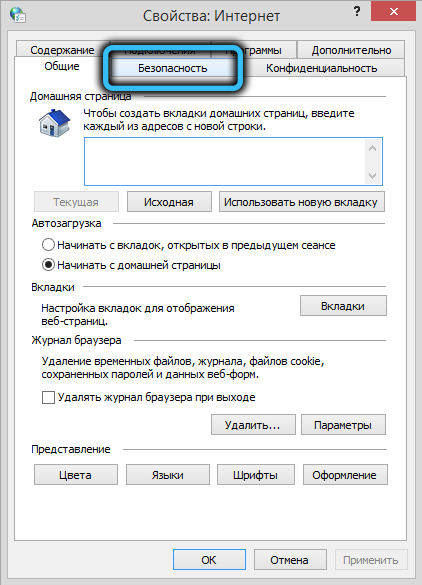
- Poistamme valintamerkin tekstin edessä "Kytke suojattu tila";
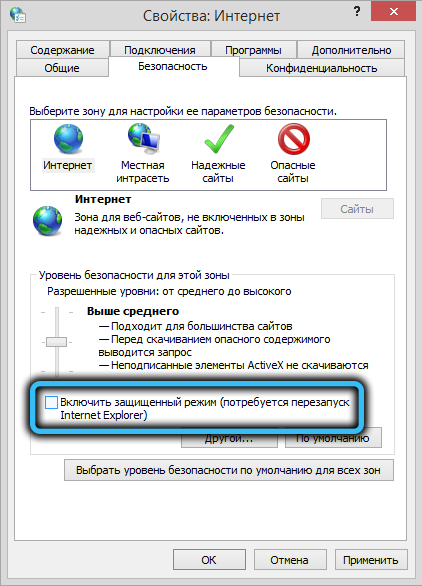
- Napsauta "Muu" -painiketta;
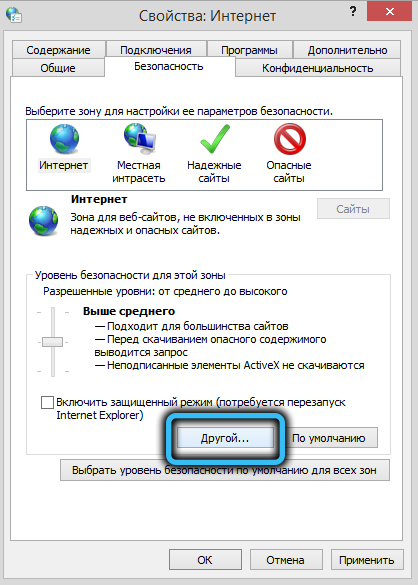
- Pitkä luettelo parametreista tulee näkyviin. Vieritämme sitä alas, kunnes kompastumme alajaksoon "Ohjelmien ja vaarallisten tiedostojen käynnistäminen";
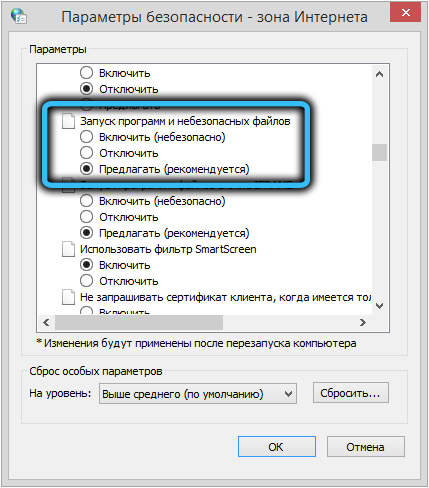
- Oletuksena "tarjous" -parametri sisältyy tähän. Vaihda se "Kytke päälle", vahvista painamalla OK;
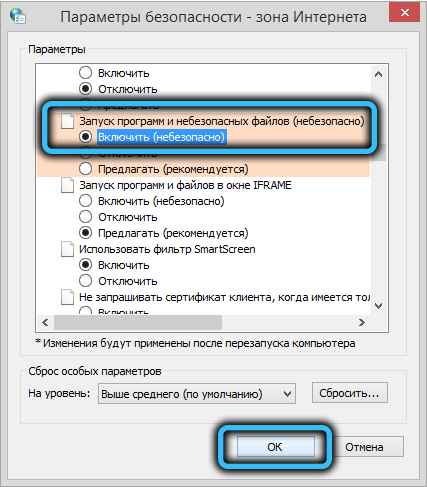
- Käynnistämme tietokoneen uudelleen.
Tiedostojen katkaiseminen "Defender" Windows 10: ssä
Edellinen menetelmä toimii Windows XP/7/8: ssa, mutta kymmenessä Google Chromen lukkojen sammuttamiseksi sinun on tehtävä se eri tavalla.
Täällä rakennettu -"puolustaja" on vastuussa turvallisuudesta. Mitä pitäisi tehdä:
- Napsauta ilmoitusalueella kuvake -kuvaketta;
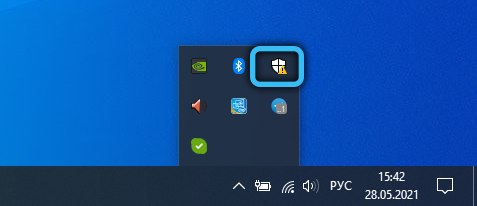
- Valitse valikon vasemmasta lohkosta "suojaa viruksia vastaan" -välilehti;
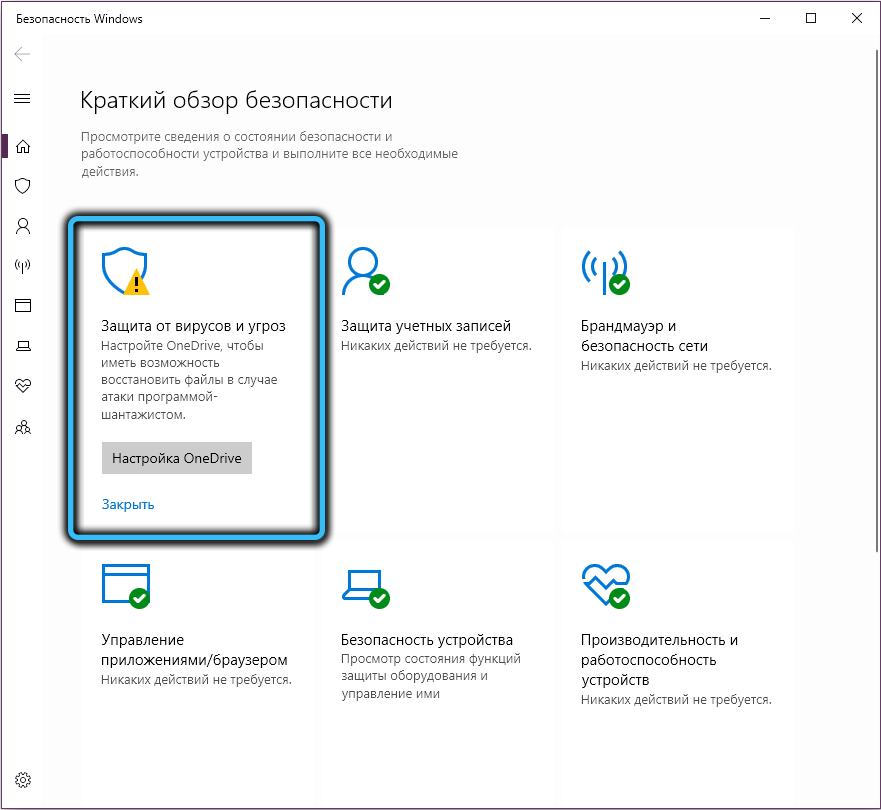
- ”Asetusten hallinta” -painike näkyy oikeassa lohkossa, napsauta sitä;
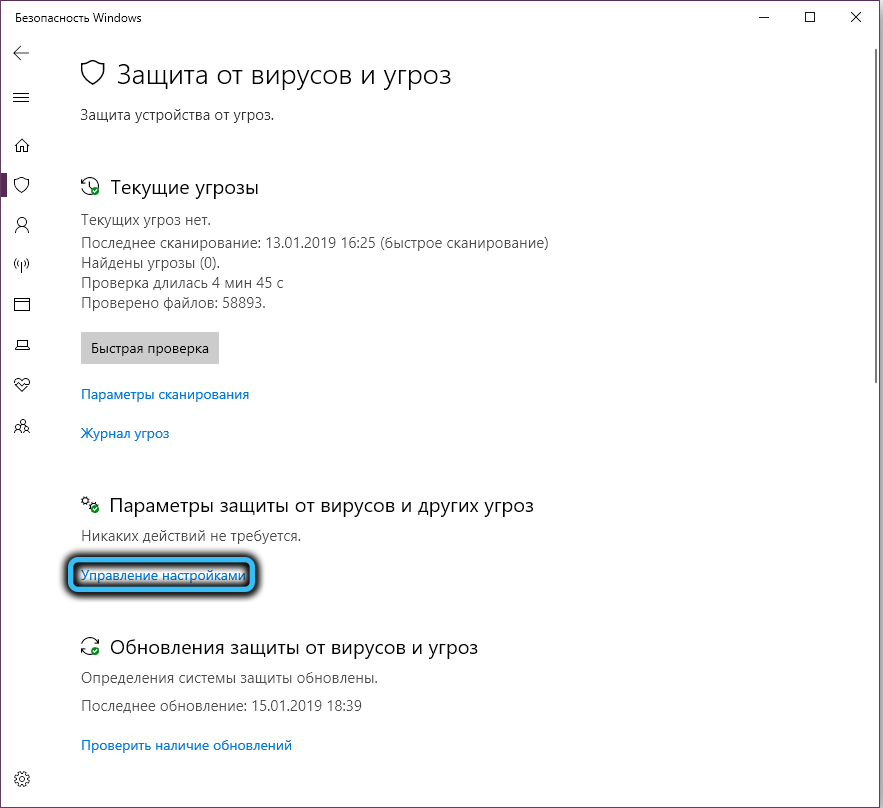
- Sammuta parametri "Suojaus reaaliajassa". Tämän toimenpiteen avulla voit ladata tiedostoja ilman rajoituksia.
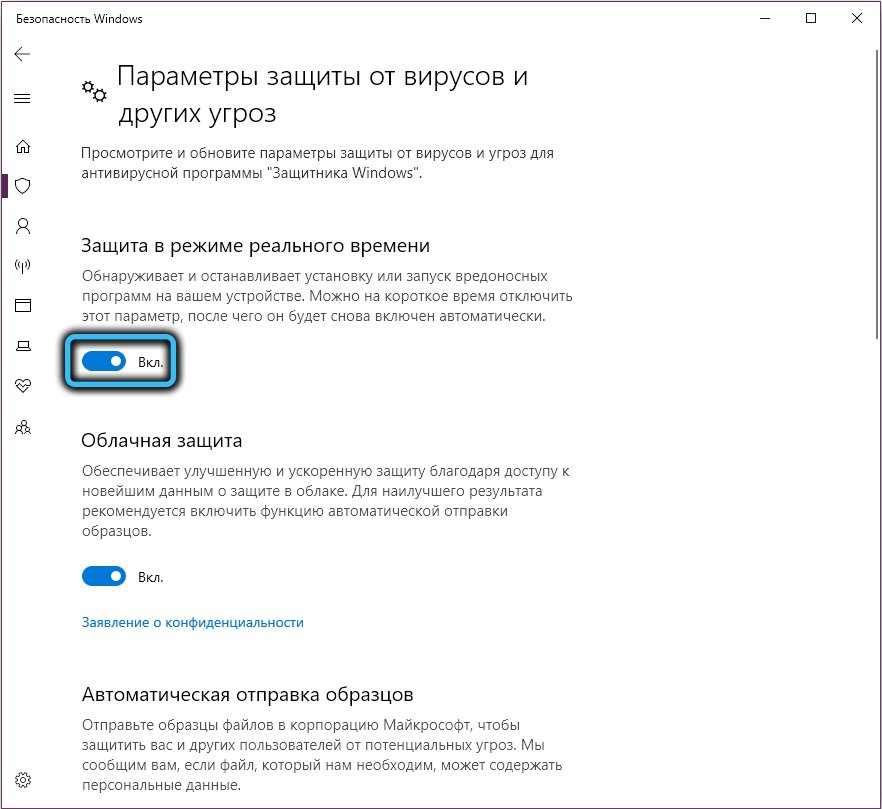
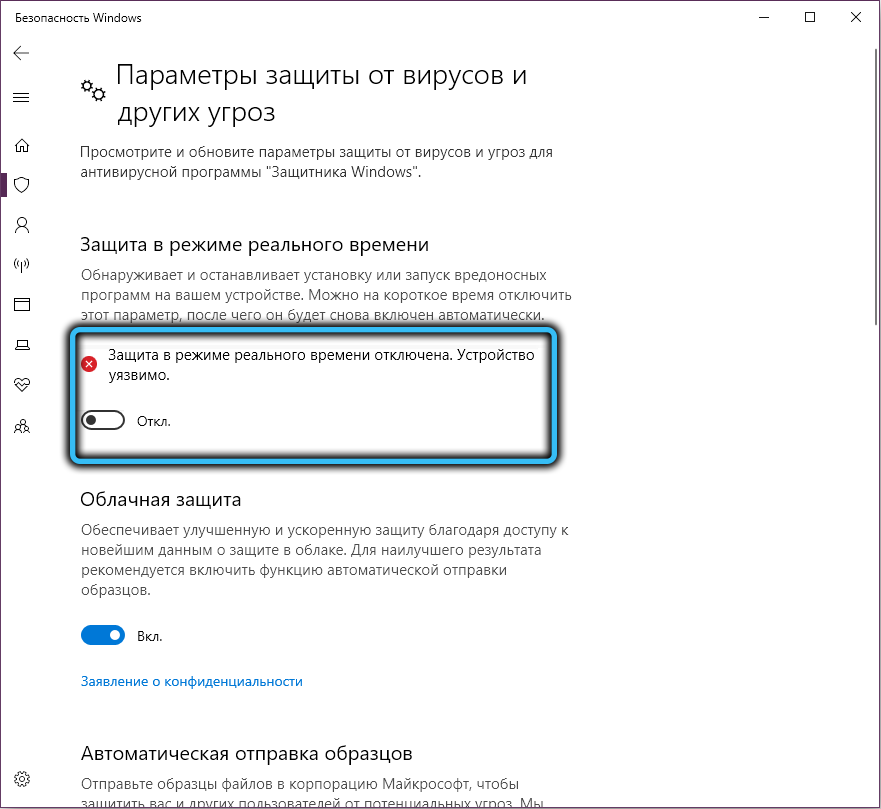
Huomaa, että Windows sisältää tämän vaihtoehdon yksin jonkin ajan kuluttua, joten tätä menetelmää ei voida kutsua vakioksi.
Virustorjunta käytöstä
Tarkkaan ottaen virustorjunta ei ole mitään tekemistä selaimen lataamisen estämisen kanssa, mutta hän ei itse ole halukas kieltämään tartunnan saaneen tiedoston latauksen lataamisen. Mutta koska virustorjunta vannoo usein täysin vaarattomilla tiedostoilla, jos sinulla on tätä, sammuta virustorjuntaohjelma hetkeksi, unohtamatta sitä aktivoida sitä kuorman lopun jälkeen.
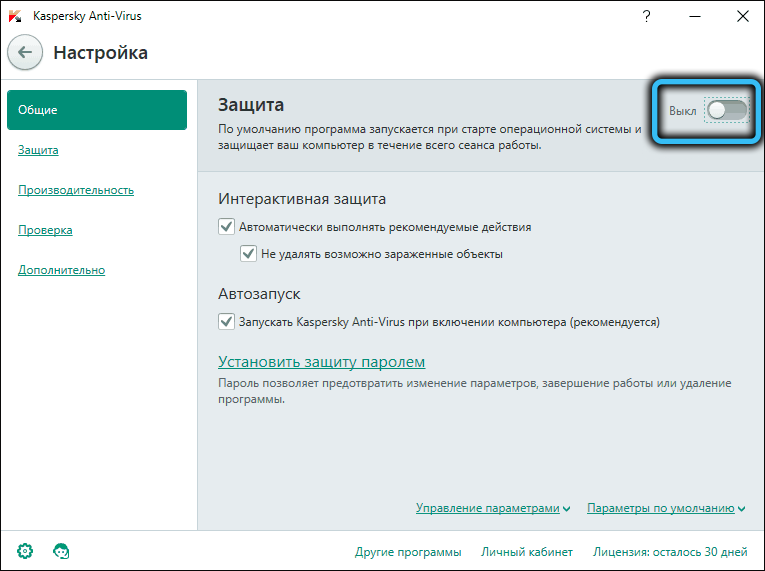
Johtopäätös
Tutkimme kaikkia mahdollisia tiedostojen latausmenetelmiä, joiden pumppaus osoittautui esteiksi. Suosittelemme, että et väärin. Ja vielä parempi - virallisella verkkosivustolla. Jos tässä tapauksessa se estetään, voit käyttää mitä tahansa ehdotettua menetelmää. Mutta voi osoittautua, että varoitus ja estäminen eivät olleet turhaan ..
- « Tietojen tallennustoiminnon käynnistäminen/poistaminen käytöstä iPhonessa
- Monitor -taajuusmenetelmien ja seurausten kiihtyvyys »

